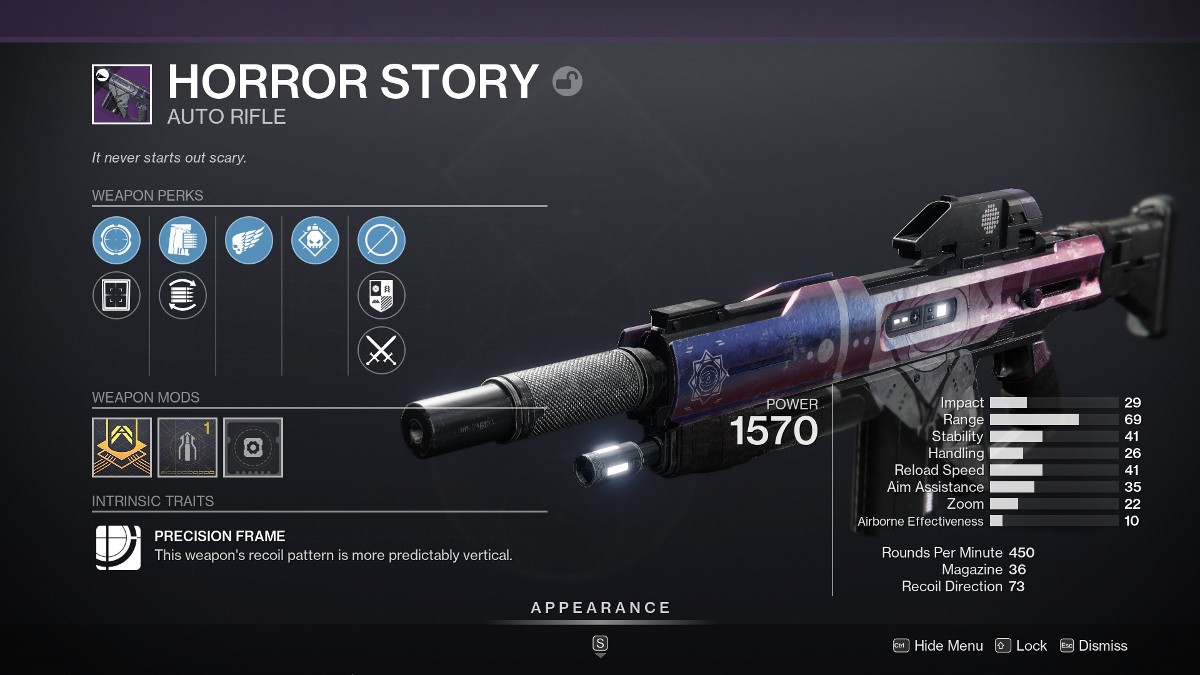Les joueurs de Call of Duty: Warzone sont récemment confrontés à un bug de mise à jour depuis assez longtemps, ce qui ne permet pas au jeu de se charger correctement car il reste bloqué sur l’écran “vérification de la mise à jour”.
Call of Duty: Warzone pourrait tester votre niveau de colère et de patience après avoir été tué par un campeur dur à l’intérieur d’une maison ou peut-être une peau de rose dans les zones sombres de la carte; vous ne savez jamais ce qui pourrait être là pour vous. Mais que se passe-t-il si vous ne pouvez même pas démarrer le jeu à cause d’un bogue qui continue à rechercher des mises à jour qui n’existent même pas ?
Récemment, de nombreux joueurs sont confrontés à un problème similaire en raison duquel le jeu se bloque à l’écran de démarrage en disant « recherche des mises à jour ». Ce bug n’est pas nouveau dans le jeu et est rencontré par les joueurs sur différentes plateformes et si vous êtes l’un d’entre eux, ne vous inquiétez pas ; Nous avons une solution pour vous.
Voici les étapes qui pourraient vous aider à résoudre ce problème pour votre plate-forme respective.
Comment réparer Warzone en recherchant un bug de mise à jour sur Xbox

Redémarrez votre modem Internet
-
Redémarrez votre modem Internet et déconnectez-le de la Xbox
-
Reconnectez votre connexion Internet et votre modem.
-
Après quelques minutes, démarrez Warzone pour vérifier si vous rencontrez toujours le problème.
Redémarrez votre jeu
-
Appuyez sur le bouton d’accueil de votre manette Xbox.
-
Sélectionnez Warzone et fermez l’application.
-
Redémarrez le jeu et vérifiez si le problème est résolu.
Redémarrez votre console
-
Si le problème persiste, essayez d’éteindre votre Xbox à partir de votre manette ou du bouton d’alimentation de la console.
-
Essayez de rallumer notre console après une minute et vérifiez si le problème est résolu.
Essayez de vider le cache système de votre Xbox
-
Démarrez votre console Xbox et accédez à Mes jeux et applications.
-
Accédez à l’option Menu.
-
Sélectionnez « Gérer et modules complémentaires »
-
Accédez à « Données enregistrées », accédez à « Espace réservé » et sélectionnez « Effacer les données réservées ».
-
Ouvrez à nouveau Warzone et vérifiez si le problème est résolu.
Si aucun des correctifs ci-dessus ne fonctionne, désinstallez Call of Duty: Warzone et réinstallez le jeu.
Comment corriger le bug de mise à jour de Warzone sur PS5

Redémarrez votre modem Internet
-
Redémarrez votre modem Internet et déconnectez-le de la PS5
-
Reconnectez votre connexion Internet et votre modem.
-
Après quelques minutes, vérifiez Warzone.
Redémarrez votre jeu
-
Appuyez sur le bouton d’accueil de votre manette PS5.
-
Sélectionnez Warzone et fermez l’application.
-
Redémarrez le jeu et vérifiez si le problème est résolu.
Redémarrez votre console
-
Si le problème persiste, essayez d’éteindre votre PS5 à partir de votre manette ou du bouton d’alimentation de la console.
-
Essayez de rallumer notre console après une minute et vérifiez si le problème est résolu.
Essayez de vider le cache de votre système PS5
-
Éteignez votre PS5 et assurez-vous qu’elle n’est pas passée en mode repos
-
Retirez le câble d’alimentation une fois que le voyant a cessé de clignoter
-
Branchez le câble d’alimentation après une minute et redémarrez votre PS5.
Si aucun des correctifs ci-dessus ne fonctionne, désinstallez Call of Duty: Warzone et réinstallez le jeu.
Comment réparer Warzone en recherchant un bug de mise à jour sur PC
Redémarrez votre modem Internet
-
Redémarrez votre modem Internet et déconnectez-le du PC
-
Reconnectez votre connexion Internet et votre modem.
-
Après quelques minutes, démarrez Warzone.
Modifiez vos paramètres DNS
-
Accédez à vos “Paramètres réseau et Internet”.
-
Sélectionnez ensuite « Modifier les paramètres de l’adaptateur ».
-
Cliquez ensuite avec le bouton droit de la souris sur votre adaptateur réseau et accédez à Propriétés.
-
Accédez à Internet Protocol Version 4″ (TCP/IPv4) et cliquez sur “Propriétés”.
-
Ajoutez ces serveurs DNS – Pour le serveur DNS préféré : 8.8.8.8 ; et pour le serveur DNS alternatif : 8.8.4.4 puis cliquez sur OK pour enregistrer les modifications.
-
Maintenant, sur votre clavier, appuyez sur la touche du logo Windows, tapez cmd dans la barre de recherche et cliquez sur Exécuter en tant qu’administrateur.
-
Sur l’application CMD, saisissez « ipconfig /flushdns », puis appuyez sur « Entrée ».
-
Lancez Call of Duty: Warzone et vérifiez si cela a résolu votre solution.
Scannez et réparez les fichiers du jeu Call of Duty: Warzone
-
Ouvrez l’application Battle.net et connectez-vous à votre compte.
-
Sélectionnez Warzone et ouvrez Options, puis accédez à Analyser et réparer.
-
Essayez de relancer Warzone et vérifiez si cela a résolu le problème.
Si aucun des correctifs ci-dessus ne fonctionne, désinstallez Call of Duty: Warzone et réinstallez le jeu.
-
Lire aussi : Meilleures armes de la saison 5 de Warzone Reloaded: les armes les plus puissantes et les plus cassées
Vous voulez en savoir plus sur Warzone Season 5 Reloaded ? Alors consultez notre dédié Section Call of Duty, comprenant des guides, les meilleurs chargements, des listes de niveaux d’armes et beaucoup plus.
Crédit d’image en vedette: Activision